Konfigurer, gennemse og rediger dine sikkerhedspolitikker og -indstillinger i Microsoft Defender til virksomheder
I denne artikel gennemgås, hvordan du gennemser, opretter eller redigerer dine sikkerhedspolitikker, og hvordan du navigerer i avancerede indstillinger i Defender for Business.
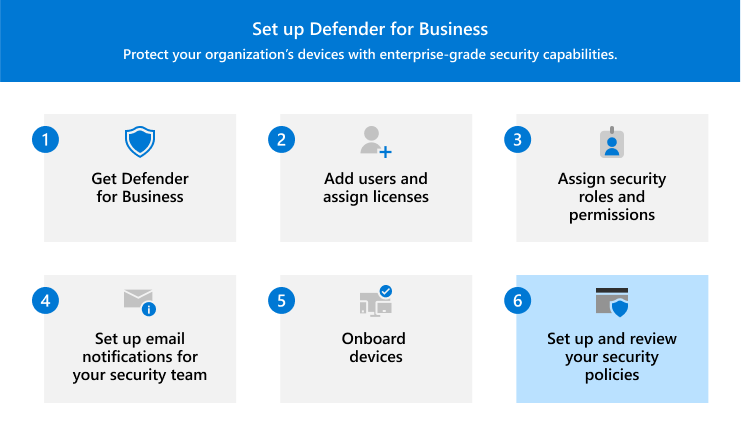
Standardpolitikker
Når du konfigurerer (eller vedligeholder) Defender for Business, omfatter en vigtig del af processen, at du gennemgår dine standardpolitikker, f.eks.:
Yderligere politikker
Ud over dine standardsikkerhedspolitikker kan du tilføje andre politikker, f.eks.:
- Filtrering af webindhold
- Kontrolleret mappeadgang (kræver Microsoft Intune)
- Regler for reduktion af angrebsoverfladen (ASR-regler er konfigureret i Intune)
Avancerede funktioner og indstillinger
Du kan få vist og redigere indstillinger for avancerede funktioner, f.eks.:
- Slå avancerede funktioner til eller fra.
- Angiv, hvilken tidszone der skal bruges i Microsoft Defender-portalen, og
- Om du vil modtage prøveversionsfunktioner, når de bliver tilgængelige.
Vælg, hvor sikkerhedspolitikker og -enheder skal administreres
Før du begynder at konfigurere dine sikkerhedspolitikker, skal du vælge, hvilken portal du vil bruge. Du kan vælge enten at bruge Microsoft Defender-portalen eller Microsoft Intune Administration til at onboarde enheder og oprette eller redigere sikkerhedspolitikker. I følgende tabel forklares begge indstillinger.
| Mulighed | Beskrivelse |
|---|---|
| Microsoft Defender-portal | Microsoft Defender-portalen (https://security.microsoft.com/) er en one-stop-shop til administration af virksomhedens enheder, sikkerhedspolitikker og sikkerhedsindstillinger i Defender for Business. Med en forenklet konfigurationsproces kan du bruge Microsoft Defender-portalen til at onboarde enheder, få adgang til dine sikkerhedspolitikker og -indstillinger, bruge det Admininstration af håndtering af sikkerhedsrisici til Microsoft Defender dashboard og få vist og administrere hændelser i én Sted. Bemærk, at der i øjeblikket konfigureres og konfigureres regler for kontrolleret mappeadgang og reduktion af angrebsoverfladen i Microsoft Intune Administration. |
| Microsoft Intune Administration | Med Microsoft Intune Administration (https://intune.microsoft.com/) kan du administrere din arbejdsstyrkes enheder og apps, herunder hvordan de får adgang til virksomhedens data. Du kan onboarde enheder og få adgang til dine sikkerhedspolitikker og -indstillinger i Intune. Du kan også bruge Intune til at konfigurere regler for reduktion af angreb i Defender for Business. Intune er ikke inkluderet i den separate version af Defender for Business, men den kan tilføjes. Hvis din virksomhed har brugt Intune, kan du vælge at fortsætte med at bruge den til at administrere dine enheder og sikkerhedspolitikker. Du kan få mere at vide under Administrer enhedssikkerhed med sikkerhedspolitikker for slutpunkter i Microsoft Intune |
Hvis du bruger Intune, og du forsøger at få vist eller redigere sikkerhedspolitikker på Microsoft Defender portalen ved at gå til Konfigurationsstyring>Enhedskonfiguration, bliver du bedt om at vælge, om du vil fortsætte med at bruge Intune, eller om du vil skifte til at bruge Microsoft Defender portalen som vist på følgende skærmbillede:
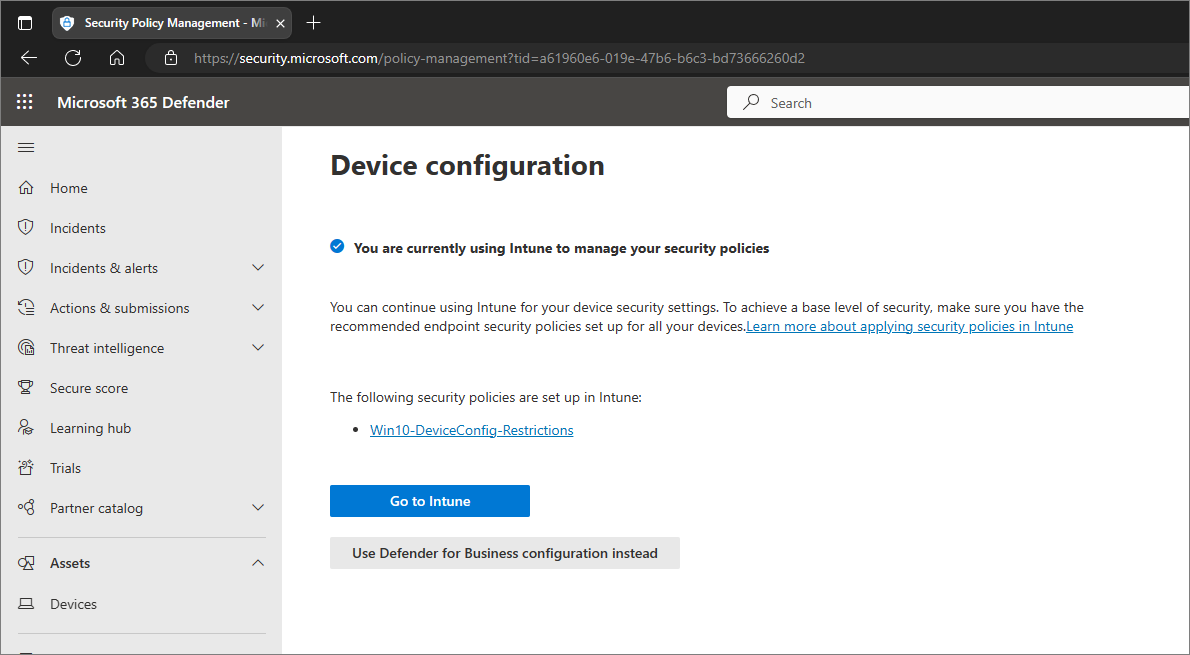
På det foregående billede refererer Brug Defender for Business-konfigurationen i stedet til at bruge Microsoft Defender-portalen, hvilket giver en forenklet konfigurationsoplevelse, der er designet til små og mellemstore virksomheder. Hvis du vælger at bruge Microsoft Defender-portalen, skal du slette alle eksisterende sikkerhedspolitikker i Intune for at undgå politikkonflikter. Du kan finde flere oplysninger under Jeg skal løse en politikkonflikt.
Bemærk!
Hvis du administrerer dine sikkerhedspolitikker på Microsoft Defender-portalen, kan du få vist disse politikker i Intune Administration, hvor de er angivet som Antivirus- eller Firewall-politikker. Når du får vist dine firewallpolitikker i Intune Administration, får du vist to politikker: én politik for firewallbeskyttelse og en anden for brugerdefinerede regler.
Du kan eksportere listen over politikker via Microsoft Intune Administration.
Næste trin
- Gennemse eller rediger dine næste generations beskyttelsespolitikker for at anvende antivirus-/antimalwarebeskyttelse og aktivere netværksbeskyttelse.
- Gennemse eller rediger firewallpolitikkerne.
- Konfigurer din politik for filtrering af webindhold , og aktivér webbeskyttelse automatisk.
- Konfigurer din politik for adgang til styrede mapper til beskyttelse mod ransomware.
- Aktivér reglerne for reduktion af angrebsoverfladen.
- Gennemse indstillingerne for avancerede funktioner og Microsoft Defender-portalen.
Feedback
Kommer snart: I hele 2024 udfaser vi GitHub-problemer som feedbackmekanisme for indhold og erstatter det med et nyt feedbacksystem. Du kan få flere oplysninger under: https://aka.ms/ContentUserFeedback.
Indsend og få vist feedback om